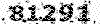تنظیمات و تغییرات اولیه برای لوبونتو
در آموزش قبل، راهنمای اولیه ای رو تنظیم کردم و گذاشتم که نکات ابتدایی و بیسیک رو توضیح میداد. در این آموزش یک قدم جلوتر میریم و شروع به دستکاری و تنظیماتی میکنیم تا کار با لوبونتو راحت تر، سریع تر و جذاب تر از قبل باشه.
محتوای این راهنما:
- تغییر فونت های پیشفرض لوبونتو
- غیر فعال سازی دسکتاپ های دیگه
- 3 روش افزایش سرعت لوبونتو
- تغییر (و نصب) تم در لوبونتو
- تغییر (و نصب) آیکون در لوبونتو
- تغییر ظاهر پخش کننده موسیقی لوبونتو (Audacious)
- شکستن خطوط در ویرایشگر متن (Leafpad)
- باز کردن فایل ها و پوشه ها با یک کلیک
- تغییر نرم افزارهای پیش فرض به نرم افزار های دلخواه
- تغییر و تنظیم پنل پایین
تغییر کامل فونت های پیش فرض لوبونتو
شاید بعضی از دوستان از فونت های پیش فرض لوبونتو خوششون نیاد و یا اینکه به هر دلیلی دوست داشته باشن از فونتی دیگه استفاده کنن میتونن از این روش برای تغیر فونت استفاده کنن.
برای تغییر فونت های سیستم (منو، صفحات و ...)
به آدرس: MENU -> Preferences -> Openbox Configuration Manager مراجعه کنید.
در سمت چپ و از قسمت منو، به قسمت Appearance برید. در اونجا میتونید فونت هارو به راحتی تغییر بدید.
با تنظیمات بالا فونت های سیستمتون تغییر میکنه ولی برای دسکتاپ همچنان بدون تغییر میمونه.
برای تغییر فونت دسکتاپتون باید روی دسکتاپ کلیک راست کنید و گزینه Desktop Preferences رو بزنید. در پنجره ای که باز میشه و در قسمت پایینش میتونید فونت دسکتاپ رو هم تغییر بدید.
تغییر فونت های برنامه ها:
با 2 روش بالا کل سیستمتون تقریبا تغییر میکنه بجر داخل برنامه ها. برای تغییر فونت داخل برنامه ها:
به آدرس MENU -> Prefernces -> Customize Look and Feel برید. در همون سربرگ اول ( Widget ) و در قسمت پایینش میتونید فونت مورد نظر رو انتخاب کنید.
غیر فعال سازی دسکتاپ های دیگه
یکی از ویژگی های لوبونتو اینه که چندین دسکتاپ مختلف داره. در یک دسکتاپ میتونید موزیک پلیر رو باز کنید و در دسکتاپی دیگه میتونید وبگردی کنید و ...
معمولا این ویژگی مورد استفاده قرار نمیگیره و همون یک دسکتاپ جوابگوی نیاز ماها هستش. اگه شما هم از اون دسکتاپ های دیگه استفاده نمیکنید به راحتی غیر فعالشون کنید.
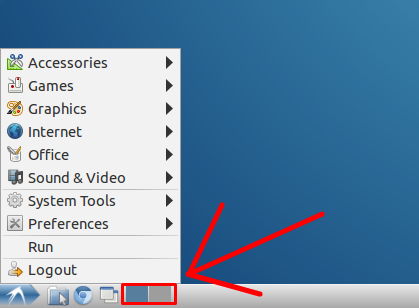
به آدرس MENU -> Preferences -> Openbox Configuration Manager برید. در سمت چب به قسمت Desktops مراجعه کنید.
حالا در قسمت Number of Desktops عدد رو به 1 کاهش بدید تا فقط یک دسکتاپ داشته باشید.
افزایش سرعت لوبونتو (3 روش)
روش اول:
به شکل عادی، اگه هر پنجره ای رو کوچیک (Minimize) یا بزرگ و تمام صفحه (Maximize) کنید، این کار با یک جلوه ی گرافیکی انجام میشه.
این جلوه زیاد قابل مشاهده نیستش. پس میتونید غیر فعالش کنید تا مقداری سرعت سیستمتون افزایش پیدا کنه.
برای این کار به آدرس: MENU -> Preferences -> Openbox Configuration Manager مراجعه کنید.
از سمت چپ گزینه Appearance رو انتخاب کنید.
حالا تیک گزینه Animate iconify and restore رو بردارید.
روش دوم:
روش دوم درباره ی غیر فعال کردن برنامه های غیر ضروری هستش که به شکل خودکار اجرا میشن.
به این صفحه مراجعه کنید: http://lubuntu.blogsky.com/1391/03/26/post-6
روش سوم:
در این روش، پیش نمایش فایل های حجیم رو از بین میبریم.
به شکل پیشفرض اگه به پوشه ای که پر از عکس باشه برید، عکس ها براتون در سایز کوچیک (بند انگشتی - Thumbnails) نشون داده میشه که این کار مقداری از قدرت سیستم رو کم میکنه. برای دستکاری این مشکل:
به Home Folder (یا هر پوشه ی دیگه ای که خواستید) برید.
از منوی Edit گزینه Prefernces رو انتخاب کنید.
به سربرگ Display برید و عدد مقابل: Do not generate thumbnails for files exceeding this size رو برابر با 1000 بزارید.
با این کار فایل ها (تصاویر) بالای 1 مگابایت دیگه پیش نمایش نخواهند داشت و این کار کمی در افزایش سرعت و حرکت بین پوشه ها تاثیر میذاره.
تغییر تم لوبونتو
لوبونتو به شکل پیشفرض با تم های زیادی عرضه میشه (ولی زیاد جذاب نیستن). برای تغییر تم میتونید از این روش اسفاده کنید:
به آدرس MENU -> Preferences -> Openbox Configuration Manager مراجعه کنید.
در صفحه ای که باز مشه و از سمت چپ به قسمت Theme برید. اونجا میتونید تم مورد نظرتون رو انتخاب کنید.
نکته: میتونید تم های زیادی رو از www.Gnome-Look.org دانلود کنید.
تغییر آیکون های لوبونتو
برای تغییر آیکون ها به آدرس MENU -> Preferences -> Customize Look and Feel برید.
در پنجره ای که باز میشه به سربرگ Icon Theme برید. در اونجا میتونید آیکون هارو تغییر بدید و یا آیکون های جدید رو نصب کنید.
نکته جهت نصب آیکون های جدید:
میتونید مجموعه های زیبایی از آیکون هارو در سایت www.Gnome-Look.org پیدا کنید.
برای نصب، بعد از اینکه بسته ی آیکون مورد نظر رو دانلود کردید، روی Install کلیک کنید و فایل دانلود شده رو انتخاب کنید.
نکته ی انحرافی: بسته فونت های Faenza خیلی زیبا هستن
چهره ای زیبا برای پخش کننده موسیقی لوبونتو
در لوبونتو نرم افزار مشهور Audacious به عنوان پخش کننده موسیقی پیشفرض قرار داره. این نرم افزار بسیار قدرتمند هست و طوری طراحی شده که از رم بسیار کمی استفاده کنه.
اما ظاهر جذابی نداره. با روشی که میگم میتونید به راحتی ظاهرش رو چیزی متفاوت کنید.
با رفتن به آدرس MENU -> Sound and Video -> Audacious این نرم افزار رو باز کنید.
روی برنامه کلیک راست کنید و گزینه Preferences رو انتخاب کنید.
در پنجره ای که باز میشه میتونید تم هارو انتخاب کنید. (پیشنهاد میشه تم Default رو نصب کنید)
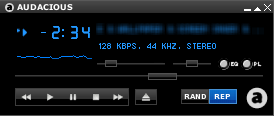
شکستن خطوط در ویراشگر متن
نرم افزار Leafpad نرم افزار ویرایشگر لوبونتو هستش (معادل Notepad در ویندوز منتها با امکانات خیلی بیشتر)
به شکل پیشفرض وقتی در حال تایپ در Leafpad باشید، اگه متنی طولانی رو در یک خط بنویسید (به طوری که در صفحه جا نشه) متن از صفحه بیرون میزنه. با روشی که میگم میشه کاری کرد که این خط بجای اینکه از صفحه بیرون زده بشه، به خط بعدی منتقل بشه.
برای این کار leafpad رو باز کنید (MENU -> Accessories -> Leafpad)
حالا از منوی Options گزینه Word Wrap رو تیک بزنید.
باز کردن فایل ها و پوشه ها با یک کلیک
این روش زیاد مورد استفاده قرار نمیگیره، ولی با این حال شاید کسی دنبال این تنظیم بگرده.
برای این کار Home Folder رو باز کنید (میتونید هر پوش ی دیگه رو هم بجاش باز کنید)
حالا از منوی Edit گزینه Preferences رو انتخاب کنید.
در پنجره ای که باز میشه گزینه Open files with single click رو تیک بزنید.
تغییر نرم افزارهای پیشفرض
برای تغییر نرم افزارهای پیشفرض به نرم افزارهای دلخواه خودتون میتونید به روش زیر عمل کنید.
برای فایل های عادی (عکس، فیلم، آهنگ و ... )
کافیه روی یک فایل کلیک راست کنید و گزینه Properties رو انتخاب کنید. در صفحه ای که باز میشه و در قسمت Open With (منوی کشوای) برنامه ی مورد نظرتون رو انتخاب کنید.
توجه داشته باشید که این روش روی فایل هایی با فرمت یکسان جواب میده.
مثلا اگه روش بالا رو روی یک فایل mp3 انجام بدید، تمام فایل های mp3 با استفاده از نرم افزاری که انتخاب کردید باز میشن. (ولی فرمت های دیگه باز نمیشن، پس برای فرمت های دیگه هم باید این کارو انجام بدید)
برای مرورگر اینترنتی و ایمیل
به آدرس MENU -> Prefernces -> Preferred Applications برید. اونجا میتونید به راحتی تغییر بدید.
تغییرات در پنل پایین
پنل پایین لوبونتو به شکل پیشفرض تقریبا کامل هست. منتها با سلیقه ی ماها ممکنه جور در نیاد. نگران نباشید، به راحتی میشه این قسمت رو تغییر داد.
روی قسمت خالی ای از پنل کلیک راست کنید و گزینه Pannel Settings رو بزنید. پنچره ای باز میشه که به راحتی میتونید پنل رو به سلیقه ی خودتون تنظیم کنید.
- در سربرگ Geometry میتونید اندازه ها و سایزهارو تغییر بدید.
- سربرگ Appearance مخصوص تغییر ظاهری هستش. میتونید رنگ و شکل پنل رو عوض کنید.
- مهمترین قسمت، سربرگ Panel Applets هست که میتونید ابزارک های روی پنل رو حذف کنید (یا ابزارک جدیدی رو قرار بدید)
مثلا به شکل پیشفرض روی پنل آیکون مرورگر وب کرومیوم قرار داره، از این قسمت میتونید به راحتی حذفش کنید. (همینطور آیکون دسکتاپ ها هستش که اونم کاربردی نیستش)
- و در نهایت سربرگ Advanced رو میبینید که تنظیمات پیشرفته رو داره. مهم ترین تنظیمش هم قسمت Automatic Hiding هست که باعث میشه اگه با پنل کاری ندارید خودکار نامرئی میشه و اگه موس رو ببرید روش، دوباره ظاهر میشه.